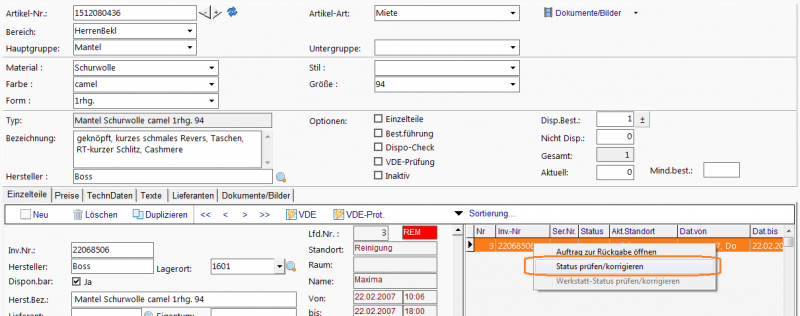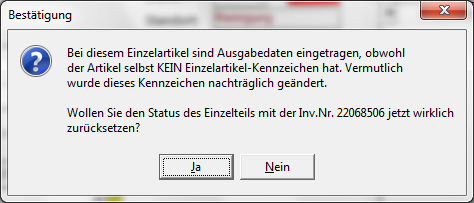GEVAS-Professional-Artikelstatus-Prüfen: Unterschied zwischen den Versionen
Aus GEVITAS
(→Vorgehensweise) |
|||
| Zeile 19: | Zeile 19: | ||
Für den oben genannten Fall wird diese Meldung angezeigt: | Für den oben genannten Fall wird diese Meldung angezeigt: | ||
| − | [[Datei:ArtikelstatusPruefenKorrigieren2.png| | + | [[Datei:ArtikelstatusPruefenKorrigieren2.png]] |
| + | |||
| + | Bestätigen Sie die Korrektur mit '''Ja'''. | ||
| + | |||
| + | == Links == | ||
| + | |||
| + | * [[GEVAS-Professional Online Bedienungsanleitung|Online Bedienungsanleitung]] | ||
| + | |||
| + | * [[GEVAS-Professional Installation]] | ||
| + | |||
| + | * [[GEVAS-Professional Update-Beschreibungen]] | ||
Version vom 16. Juli 2015, 14:43 Uhr
1 Allgemeines
In den Artikelstammdaten gibt es eine Hilfsfunktion, mit der man einen u.U. falsch gesetzten Status korrigieren kann. Das wird z.B. benötigt, wenn man einen Einzelartikel zum Mengenartikel macht, obwohl es noch ausgegebene Teile dafür gibt!
- Im oben beschriebenen Fall bleibt der Status "AUSG" beim Einzelartikel-Teil immer bestehen, auch wenn man das Einzelteil (nun als Mengenartikel) zurück bucht! bei Mengenartikeln wird der Status des Dummy-Einzelteils nicht verändert.
2 Vorgehensweise
Öffnen Sie die Artikel-Stammdaten und suchen den gewünschten Artikel aus.
Dann klicken Sie mit der rechten Maustaste auf die Tabelle der Einzelteile und wählen:
Das Programm prüft dann den Status des Einzelartikels und des zugehörigen Auftrags. Danach wird der Status entsprechend korrigiert.
Für den oben genannten Fall wird diese Meldung angezeigt:
Bestätigen Sie die Korrektur mit Ja.